Dünyanın ən məşhur multiplayer onlayn rol oyunu olan World of Warcraft oyunçuları aşağıdakı vəziyyətlə üzləşə bilər: bütün son yeniləmələr (yamalar) versiyaya, məsələn, 4.0.6. Versiyasına quraşdırılmışdır. Və əksər oyun serverləri hələ bu versiyanı dəstəkləyin. Bu vəziyyətdə nə etməli? Müştərini əvvəlki versiyaya qaytarmalısınız.
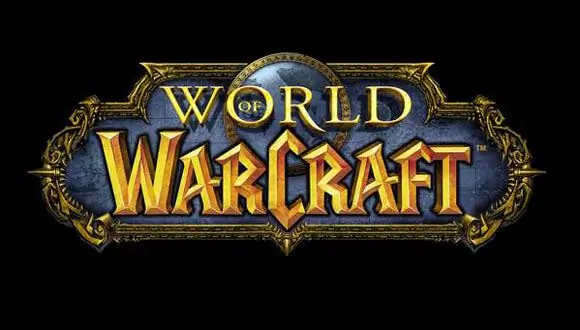
Təlimat
Addım 1
İlk addım orijinal oyun qovluğunun ehtiyat nüsxəsini çıxarmaqdır. Bu, bir şeyin nəzərdə tutulduğu kimi birdən səhv olması halında edilir. Tipik olaraq bu qovluq C: Program FilesWorld of Warcraft-da yerləşir. Tamamilə kopyalanmalı və ad qoyulmalı, məsələn, "WoW_otkat" və ya başqa bir ad qoyulmalıdır. Bütün digər hərəkətlər yalnız qovluqlardan birinin içərisində, digərini bütöv qoyaraq həyata keçirilməlidir ki, hər zaman, əgər varsa, oyunun orijinal versiyasına qayıda bilərsiniz.
Addım 2
İndi oyun olan qovluqdan Data xaricində bütün qovluqları silməlisiniz (ancaq ayrı-ayrı faylları deyil). Və içərisində patch. MPQ və patch-2. MPQ adlı iki yamaq dosyasını tapın və silin.
Addım 3
C-də: Proqram FilesWorld of WarcraftData
uRU-da realmist.wtf faylı olmalıdır - oyun serverləri haqqında məlumatları ehtiva edən mətn sənədi. Hər hansı bir mətn redaktorunda açılmalıdır (məsələn, bu kimi: faylı sağ vurun -> "Açıqla" -> "Not defteri"), içindəki bütün məlumatları silin və bu sətri daxil edin: realmlist seçin ab.logon.worldofwarcraft.com. Sonra faylı saxlayıb bağlayın.
Addım 4
Əlavə tədbirlər üçün İnternet bağlantısı tələb olunur. Oyun qovluğu bu cür hallar üçün inkişaf etdiricilər tərəfindən xüsusi olaraq yaradılan Repair.exe köməkçi proqramını ehtiva edir, onu işlədməlisiniz. "Serverə qoşulmaq olmur" mesajı görünsə, yenidən başladın. "Blizzard Repair" pəncərəsində hər üç onay qutusunu yoxlamalı və sonra "Reset and Check Check files" düyməsini vurmalısınız. Bir müddət müştərinin sənədləri yoxlanılacaq və bərpa ediləcək, "Blizzard Repair World of Warcraft'ı uğurla təmir etdi" mesajı ilə ondan sonra görünən pəncərə hər şeyin qaydasında olduğunu, müştəri orijinal versiyasına döndüyünü göstərir.






